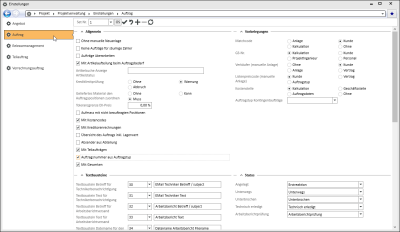Auftrag
Einstellungen | Projekt | Projektverwaltung | Einstellungen | Auftrag
Bereich 'Allgemein'
Ohne manuelle Neuanlage
Ist diese Option aktiviert, können keine Projektaufträge ohne Kalkulation angelegt werden.
Keine Aufträge für säumige Zahler
Durch die Aktivierung dieser Option, kann für Kunden, bei denen die Markierung säumiger Zahler gesetzt ist, kein Auftrag für diese Auftragsart mehr angelegt werden.
Aufträge überarbeiten
Wenn diese Option aktiv ist, können Aufträge nachträglich überarbeitet werden.
Das Überarbeiten der Auftragspositionen findet über die Kalkulationsbearbeitung statt, d.h. zum Überarbeiten wird eine neue Kalkulation angelegt. Dieses neue Projekt wird dem bereits bestehenden (und gebuchten) Auftrag zugeordnet.
Beim Buchen als Auftrag gibt es dann eine neue Option Überarbeitung.
Wird die Kalkulation mit dieser Option gebucht, werden die alten Auftragspositionen gemäß der ersten Kalkulation in eine neue Tabelle (AuftVPos) kopiert, die Original-Kalkulation bleibt erhalten.
Die alten Auftragspositionen werden in den Auftragspositionen (Auft_Pos) gelöscht und mit den Positionen der neuen Kalkulation überbucht. Auch die Tabelle der Artikelreservierungen (ArtReser) wird komplett gelöscht und neu gebucht.
Es wird kein neuer Datensatz in der Auftragstabelle angelegt, sondern nur im bestehenden Auftragsdatensatz die Option Überarbeitet gesetzt und die neue Kalkulations-Nr eingetragen.
Wenn die Option Aufträge überarbeiten aktiviert ist, gibt es in der Auftragsbearbeitung auf dem Register Vorkalkulation eine neue Seite Überarbeitet, auf der die Auftragspositionen angezeigt werden. Wenn ein Auftrag überarbeitet worden ist, wird hier die neue Tabelle AuftVPos angezeigt, ansonsten die Auftragspositionen.
Die Seite Positionen ist unabhängig von der Option Aufträge überarbeiten immer sichtbar, d. h., wenn die Option nicht gesetzt ist, werden hier immer die Positionen gemäß den Auftragspositionen angezeigt.
Mit Artikelaufteilung beim Auftragsbedarf
Beim Auftragsbedarf können Auftragspositionen auf mehrere unterschiedlichen Artikel und / oder Lieferanten aufgeteilt werden.
Artikelsuche Anzeige Artikelstatus
Hier legen Sie die Artikelstatus fest, die im Artikelauswahlassistent angezeigt bzw. nicht angezeigt werden sollen.
Ein Artikelstatus muss dabei immer mit seiner Statusnummer angegeben werden.
Sollen mehrere Status zur Anzeige kommen, sind diese durch ein Komma voneinander getrennt einzugeben.
Ob die ausgewählten Status angezeigt werden oder nicht, hängt von der Option Ausgewählte Artikelstatus anzeigen / nicht anzeigen unter in der Artikelverwaltung - Einstellungen - Artikelsuche ab.
Siehe auch Einstellungen
Kreditlimitprüfung
Über diese Schalter kann pro Auftragsart das Kreditlimit des Kunden überprüft werden.
Es stehen folgende Möglichkeiten zu Auswahl:
Ohne
Es wird beim Anlegen des Projektauftrag das Kreditlimit nicht geprüft.
Warnung
Das Kreditlimit wird überprüft. Falls die Überprüfung fehlschlägt, wird eine Warnung angezeigt. Es kann aber gebucht werden.
Abbruch
Das Kreditlimit wird überprüft. Falls die Überprüfung fehlschlägt, wird eine Warnung angezeigt und der Buchungsvorgang wird abgebrochen.
Das Kreditlimit wird sowohl bei den Service- als auch bei den Inspektionsaufträgen geprüft, wenn Auftragspositionen über den Bedarfsassistenten auf dem Register Materialübersicht angelegt werden. Beim Buchen eines Auftrages oder einer Rechnung wird diese Option entsprechend ausgewertet.
Geliefertes Material den Auftragspositionen zuordnen
In diesem Bereich kann man über die Optionen festlegen, ob die Zuordnung der PosIDNr (= Auftragspositionsidentnummer)
- bei Lieferscheinen, Lagerbewegungen auf Auftrag usw. Pflicht (Muss) ist,
- ob sie optional zugeordnet werden kann (Kann)
- oder ob sie nicht zugeordnet wird (Nein).
Bei Nein erscheint der Dialog zum Zuordnen der Auftragspositionen bei der manuellen Auftragsbuchung nicht mehr.
Bei Wareneingang und Lieferschein wird der jeweilige Buchungsvorgang nur dann abgebrochen, wenn die Zuordnung der PosID Pflicht ist, und nicht alle Positionen einer Auftragsposition zugeteilt sind.
Toleranzgrenze EK-Preis
Die Toleranzgrenze zwischen dem Einkaufspreis (EK-Preis) der verwendeten Artikel und dem Einkaufspreis der beauftragten Artikel wird in diesem Feld in Prozent eingetragen. Wird diese Toleranzgrenze bei Zuordnung einer PosIDNr. überschritten, erfolgt eine Warnung.
Aufmass mit nicht beauftragten Positionen
Wird diese Option aktiviert, können bei der Aufmaßerstellung zusätzlich zu den Auftragspositionen auch noch diverse Positionen aufgenommen werden.
Dafür wird bei der Aufmaßerfassung auf dem Register Aufmaßpositionen zusätzlich die Schaltfläche Div.Art. hinzufügen freigeschaltet.
Über diese Schaltfläche können dem aktuellen Aufmaß nun weitere Positionen zugeordnet werden.
Mit Kostencodes
Über diese Option wird die nachfolgende Forecastaufteilung zum Bearbeiten freigegeben.
Durch Aktivierung dieser Option wird ebenfalls der gesamte Bereich Kostencodes für das Bearbeiten freigeschaltet.
-
Wenn die Option Mit Kostencodes aktiviert ist, wird im Auftrag das Register Kostencode (oder Forecast) angezeigt, auf der pro Auftragskostencode die Kosten gemäß Vorkalkulation, die bis zu einem ausgewählten Monat entstandenen tatsächlichen Kosten und die gemäß Planung theoretisch noch verfügbaren restlichen Kosten bis zur Fertigstellung des Auftrags (Vorkalkulation minus tatsächliche Kosten) aufgelistet werden.
-
Durch die Aktivierung dieser Option wird in den Auftragsberichten, Wochenberichten, Serviceaufträgen und Inspektions-/ Wartungsaufträgen die Auswahl eines Kostencodes ermöglicht.
Wenn aktiviert, ist es möglich Kreditorenrechnungen für den Auftrag zu erfassen. Außerdem werden in den Projektaufträgen unter Geschäftsvorfällen die Kreditorenrechnungen in der entsprechenden Rubrik angezeigt.
Übersicht des Auftrags inkl. Lagerwert
Wenn diese Option eingeschaltet ist, fließen in die Übersicht des Auftrags auch der Wert des Auftragslagers mit in das gelieferte Material mit ein.
Diese Option kann nur bearbeitet werden, wenn folgende Bedingungen erfüllt sind:
- Einstellungen | Artikel | Lagerverwaltung | Einstellungen - Bereich 'Projektauftragslager' -> Lager erstellen bei Auftragsbuchung nicht den Wert Ohne hat und
- Einstellungen | Artikel | Artikelverwaltung | Einstellungen - Bereich 'Allgemein' -> Mit tatsächlichen Einkaufspreisen gesetzt ist.
Absender aus Abteilung
Ist diese Option aktiviert, werden beim Versenden von E-Mails nicht die persönlichen E-Mail-Absendereinstellungen (E-Mail-Adresse, Signatur) verwendet, sondern die Absenderinformationen der Abteilung, welcher der Mitarbeiter zugeordnet ist.
Die Absenderinformation der einzelnen Abteilungen legen Sie unter Einstellungen | Allgemein | Allgemein | Referenzen | Abteilungen fest.
Sie können dem Mitarbeiter eine Abteilung unter Office | Personal | Details I - Bereich 'Details' zuordnen.
Siehe auch Persönlich
Ist diese Option aktiviert, können Projektaufträge als Referenzaufträge in den Teilaufträgen ausgewählt werden. Außerdem werden in den Projektaufträgen unter Geschäftsvorfällen die Teilaufträge in der entsprechenden Rubrik angezeigt.
Auftragsnummer aus Auftragstyp
Die Auftragsnummer wird beim Buchen eines Auftrags aus dem Auftragstyp ermittelt. Die Festlegung des Nummernkreis-Subcodes erfolgt unter Einstellungen | Projektverwaltung | Referenzen | Projektauftragstypen.
Manuelle Auftragsnummernvergabe
Wenn dieser Subnummernkreis auf Manuell gestellt wird, wird beim Buchen eines Auftrags mit so einem Auftragstyp die Manuelle Nummerneingabe angezeigt.
Mit Gewerken
Mit Gewerken kann ein Auftrag in einzelne Projektphasen unterteilt werden. Wenn Sie diese Option aktivieren, können Gewerke für einen Auftrag angelegt und zugeordnet werden.
Bereich 'Vorbelegungen'
Matchcode
Über diese Optionen kann man auswählen, mit welchem Wert der Matchcode beim Anlegen eines Auftrags vorbelegt werden soll.
Ist die Option Matchcode der Anlage aktiviert und es ist keine Anlage vorhanden, wird automatisch der Matchcode des Kunden verwendet, auch wenn die entsprechende Option nicht aktiviert ist.
GS-Nr. (Geschäftsstellennummer)
Hier wird bestimmt, welche Geschäftsstellennummern den Aufträgen zugeordnet werden sollen. Mögliche Auswahloptionen für die Bestimmung der Geschäftsstellennummer sind Anlagen, Kunden und Personal. Beim Anlegen eines Auftrags wird dabei in Abhängigkeit von diesem Schalter die zugehörige Geschäftsstelle eingetragen.
Außerdem wird zu der Vergabe der Auftragsnummer auch jeweils der zugehörige Nummernkreissubcode verwendet, falls dieser vorhanden ist.
Verkäufer
Über diese Option legen Sie fest, welcher Mitarbeiter (Personalnummer) als Verkäufers beim Anlegen eines Auftrags hinterlegt werden soll.
Auswahlmöglichkeiten:
Ohne
Wird diese Option ausgewählt, wird keine Personalnummer für den Verkäufer im Auftrag hinterlegt, die Eingabe kann manuell erfolgen.
Kunde
Aktivieren Sie diese Option wenn der Verkäufer, welcher dem Kunde zugeordnet ist, auch beim Auftrag eingetragen werden soll.
Die Zuordnung eines Mitarbeiters als Verkäufer beim Kunden erfolgt auf dem Register Office | Kunden | Details - Zuständige Mitarbeiter.
Anlage
Bei aktivierter Option wird der Verkäufer, welcher der Anlage zugeordnet ist, auch in den Auftrag übernommen.
Die Zuordnung eines Mitarbeiters als Verkäufer bei einer Anlage erfolgt auf dem Register Service | Anlagen | Details -Zuständiger Mitarbeiter.
Vertrag
Aktivieren Sie diese Option wenn der Verkäufer, welcher dem Vertrag zugeordnet ist, auch beim Auftrag eingetragen werden soll.
Die Zuordnung eines Mitarbeiters als Verkäufer beim Vertrag erfolgt auf dem Register Service | Verträge | Details - Zuständig.
Listenpreiscode (manuelle Anlage)
Über diese Auswahl bzw. Einstellung wird festgelegt, welcher Preis für das übernommene Material in den Aufträgen verwendet werden soll.
Diese Einstellung gilt hier für manuell angelegte Aufträge. Eingetragen wird der Preis auf der Materialseite bei den Aufträgen als Verkaufspreis.
Die hier gewählte Angabe wird gemäß folgender Logik ausgewertet.
Kunde
Es wird die gleiche Logik wie bei der Bestimmung der Preise in der Kalkulation angewendet.
Der Preis wird gemäß der kompletten Kalkulationslogik unter Berücksichtigung aller speziellen Preise (z.B. Artikel-Kundenpreise), die es für den Kunden gibt, ermittelt.
Vertrag
Es wird die gleiche Logik wie bei einem Wartungsauftrag angewendet. Dabei wird der hinterlegte Listenpreis aus dem Vertragsmanagement unter Service | Verträge | Fakturierung verwendet. Ist dort nichts hinterlegt, wird der Preis gemäß Projektlogik ermittelt.
Auftragstyp
Jedem Auftragstyp können spezielle Listenpreise zugeordnet werden. Dies erfolgt unter Einstellungen | Projekt | Projektverwaltung | Referenzen | Projektauftragstypen im Feld ArbeitsCode. Ist das Feld nicht sichtbar, können Sie es über den Spalteneditor einblenden lassen.
Wird nun ein Auftrag für einen speziellen Auftragstyp angelegt, so werden bei Auswahl dieser Option die hinterlegten Listenpreise der verschiedenen Auftragstypen für den Verkaufspreis des Materials verwendet.
Rabatte werden dabei erst über den Vertrag, ansonsten wie bei einem Projekt bestimmt.
Ist der Preis gleich 0, so wird der beim Kunden hinterlegte Listenpreis oder der Listenpreis 1 zur Preisfindung herangezogen.
Kostenstelle (manuelle Anlage)
Über diese Option kann eingestellt werden, woher die Kostenstellen bei der Anlage eines Auftrages übernommen werden sollen.
Möglich Optionen sind die Geschäftsstelle, die Anlage oder keine Übernahme. Bei keiner Übernahme ist die manuelle Erfassung der Kostenstelle erforderlich.
Auftragstyp Kontingentverträge
Hier wählen Sie den Auftragstyp, der bei der Erstellung eines Auftrags als Kontingentauftrag verwendet werden soll.
Bereich 'Textbausteine'
Für den Versand von E-Mails aus einem Auftrag können an dieser Stelle vorher angelegte Textbausteine ausgewählt werden.
Ist ein bereits angelegter Textbaustein nicht in der Auswahl vorhanden, prüfen Sie bitte ob dem Textbaustein eine Textkategorie mit einer entsprechenden Vorgangsart für den die jeweilige Auftragsart zugeordnet wurde.
Textbaustein Betreff für Technikerbenachrichtigung
Wählen Sie hier einen Textbaustein aus, den Sie vorher für den E-Mail-Betreff von Technikerbenachrichtigungen angelegt haben.
Textbaustein Text für Technikerbenachrichtigung
Wählen Sie hier einen Textbaustein aus, den Sie vorher für den E-Mail-Text von Technikerbenachrichtigungen angelegt haben.
Textbaustein Betreff für Arbeitsberichtversand
Für den E-Mail-Versand von Arbeitsberichten, wählen Sie hier einen Textbaustein aus, den Sie vorher für den E-Mail-Betreff angelegt haben.
Sie können an dieser Stelle nur Textbausteine auswählen, die über die Textkategorie mit der Vorgangsart Arbeitsbericht verknüpft sind.
Textbaustein Text für Arbeitsberichtversand
Für den E-Mail-Versand von Arbeitsberichten, wählen Sie hier einen Textbaustein aus, den Sie vorher für den E-Mail-Text angelegt haben.
Textbaustein Dateiname für den Arbeitsberichtversand
Für den E-Mail-Versand von Arbeitsberichten, wählen Sie hier einen Textbaustein aus, den Sie vorher für den Dateinamen des Arbeitsberichtes angelegt haben.
Sie können an dieser Stelle nur Textbausteine auswählen, die über die Textkategorie mit der Vorgangsart Arbeitsbericht verknüpft sind.
Textbaustein für Termintext
Werden aus einem Auftrag heraus Termine angelegt, wird der Textbaustein verwendet, den Sie an dieser Stelle auswählen können.
Bereich 'Status'
In diesem Bereich können für die jeweilige Auftragsart bestimmte Status zugewiesen werden, um den jeweiligen Zustand eines Auftrags genau zu beschreiben.
Hier werden, die in den Referenzen angelegten Auftragsstatus für Angelegt, Unterbrochen, usw. zugeteilt.
Wählen Sie dazu aus dem Auswahlfeld den jeweiligen Status aus.
Angelegt
Mit diesem Auftragsstatus wird ein Auftrag gekennzeichnet, der gerade angelegt worden ist.
Gesendet
Wenn der Auftrag als Gesendet markiert wird, wird der hier zugeordnete Auftragsstatus zugewiesen.
Unterwegs
Ordnen Sie den Auftragsstatus zu, der einem Auftrag zugewiesen werden soll, wenn der Techniker bereits unterwegs ist.
Unterbrochen
Mit diesem Auftragsstatus wird ein Auftrag gekennzeichnet, der unterbrochen ist.
Technisch erledigt
Mit diesem Auftragsstatus wird ein Auftrag gekennzeichnet, der 'Technisch erledigt' ist.
Arbeitsberichtprüfung
Beim Setzen dieses Status wird geprüft, ob zu dem Auftrag mindestens ein Arbeitsbericht existiert.
Diese Einstellung kann nur bearbeitet werden, wenn Arbeitsberichterfassung - Mit Arbeitsberichtsprüfung für speziellen Status gesetzt ist.
Bereich 'Arbeitsberichterfassung'
Datum 'Technisch erledigt am' mit Arbeitsberichtdatum füllen
Beim Buchen eines Arbeitsberichts zu einem Auftrag wird das jüngste Belegdatum des Berichtes als Datum Technisch erledigt am im Auftrag eingetragen.
Mit Arbeitsberichtsprüfung für speziellen Status
Beim Setzen des Status auf Arbeitsberichtprüfung, wird geprüft, ob mindestens ein Arbeitsbericht zu dem Auftrag existiert.
Leistungsartikel nur für abgeschlossene Arbeitsberichte
Ist diese Option aktiviert, werden nur Zeiten von abgeschlossenen Arbeitsberichten (Status Erledigt) bei der Leistungsartikelgenerierung verwendet.
Bereich 'Lieferschein'
Lieferadresse Lieferschein
Über diese Einstellung kann festgelegt werden, wie die Lieferadresse für Lieferscheine der einzelnen Auftragsarten gefüllt wird, falls dem Auftrag keine individuelle Lieferadresse zugeordnet ist.
Mögliche Optionen:
Standard
Es wird die hinterlegte Lieferadresse für Lieferscheine verwendet.
Kunde
Es wird die Adresse des Kunden verwendet, der dem Auftrag zugeordnet ist.
Geschäftsstelle
Es wird die Adresse der Geschäftsstelle verwendet, die dem Auftrag zugeordnet ist.
Lager
Im Auftrag hinterlegtes Lager
Bei Auswahl Geschäftsstelle oder Lager wird für den Fall, dass die Geschäftsstelle oder das Lager im Auftrag leer ist, die Kundenadresse verwendet.
Bereich 'Kostencodes'
In diesem Bereich können Sie die Vorgabe-Kostencodes für Material, Montage, technische Bearbeitung, Fremdleistung und Umsatz angeben.
Die Kostencodes können dabei aus einer Drop-down-Liste ausgewählt werden, sofern sie vorher in den Auftrags-Referenzen (Einstellungen | Projekt | Projektverwaltung | Referenzen | Kostencodes Auftrag) angelegt worden sind.
Zusätzlich finden Sie in diesem Bereich die Felder für die Kostencodes für Material-, Lohn- und Fremdgemeinkosten. Hier kann jeweils ein Kostencode und ein zugehöriger Gemeinkostenprozentsatz für Material-, Lohn- und Fremdgemeinkosten hinterlegt werden.
Darüber hinaus kann ebenfalls den Reisekosten ein Vorgabe-Kostencode zugeordnet werden. Dafür ist es erforderlich, dass vorher die Option Reisekosten Kostencode zuordnen aktiviert worden ist.
Unter den jeweiligen Kostencodes kann noch ein Artikel für die Reisekosten angegeben werden, der für die Berechnung herangezogen wird.
Generell können die Kostencodes nur editiert werden, wenn zuvor im Bereich Allgemein die Option Mit Kostencodes gesetzt ist.
Bereich 'Forecast'
Forecastaufteilung zeitlich
In diesem Bereich legen Sie fest, mit welcher Forecastaufteilung auf der Seite Kostencodes im Auftrag gearbeitet wird.
Mögliche Einstellungen sind:
Ohne
Es kann nur ein Gesamtwert für die erwarteten Kosten eingegeben werden (Feld Fertigstellung Plan Bis).
3 Monate
Es können der Gesamtwert für die erwarteten Kosten sowie eine Aufteilung, welche Kosten in den nächsten 3 Monate erwartetet werden, eingegeben werden.
12 Monate
Es können der Gesamtwert für die erwarteten Kosten sowie eine Aufteilung, welche Kosten in den Monaten ab dem eingestellten Monat bis Jahresende sowie im Folgejahr erwartet, eingegeben werden. (Bsp: März = Monate März- Dezember + Folgejahr; Juli = Monate Juli- Dezember + Folgejahr; Dezember nur Dezember + Folgejahr)
Forecastaufteilung mit summierten Kosten
Wenn diese Option gesetzt ist, werden auf dem Register Projektauftrag | Kostencodes nur noch zwei Zeilen für Kosten und Umsatz angezeigt. Unter Kosten werden bei den berechneten Feldern wie Kosten gemäß Vorkalkulation oder Istkosten die Werte aller Kostencodes summiert.
Für den Kostencode Umsatz werden (unabhänig davon, ob Kosten summieren aktiviert ist) unter Vorkalkulation Kosten gemäß Vorkalkulation die Auftragssumme und unter Istkosten der Umsatz aus bereits geschriebenen Teil- und Schlussrechnungen angezeigt.
Mit Kreditorenrechnungen
Ist diese Option aktiviert, können Kreditorenrechnungen für den Auftrag erfasst werden.
Auf dem Register Geschäftsvorfälle werden im Bereich Kreditorenrechnungen die zugeordneten Rechnungen angezeigt.
Übersicht des Auftrags inklusive Lagerwert
Ist diese Option eingeschaltet, dann fließt in die Übersicht des Auftrags der Wert des Auftragslagers mit in das gelieferte Material ein.
Diese Option kann jedoch nur dann bearbeitet werden, wenn Lager erstellen bei Auftragsbuchung nicht den Wert Ohne hat und mit tatsächlichen Einkaufspreisen gearbeitet wird.
Bereich 'Technisch erledigen / Erledigen'
Technisch erledigt inklusive Fakturieren
Wird die Option Technisch erledigt für einen Auftrag (z. B. über das Kontextmenü) gesetzt, wird automatisch auch die Option Fakturieren gesetzt.
Diese Einstellung ist nur dann auswählbar, wenn ein Auftragsstatus für Technisch erledigt zugewiesen wurde.
Technisch erledigt inklusive Erledigt
Wird die Option Technisch erledigt für einen Auftrag (z. B. über das Kontextmenü) gesetzt, wird der Auftrag automatisch auch auf Erledigt gesetzt.
Diese Einstellung ist nur dann auswählbar, wenn ein Auftragsstatus für Technisch erledigt zugewiesen wurde.
Beim Fakturieren auf Erledigt setzen
Wird diese Option aktiviert, wird beim Erstellen / Buchen einer Schlussrechnung dieser Auftrag gleichzeitig auf Erledigt gesetzt.
Erledigen inklusive Lieferscheine erledigen
Wird ein Auftrag auf Erledigt gesetzt, werden gleichzeitig alle zu diesem Auftrag gehörenden Lieferscheine ebenfalls auf Erledigt gesetzt.
Wird eine Rechnung mit der Option Auftrag abschließen gebucht, werden ebenfalls die zugehörigen Lieferscheine mit abgeschlossen, sofern diese Option aktiv ist.
Erledigen inklusive Arbeitsberichte erledigen
Wird ein Auftrag auf Erledigt gesetzt, werden gleichzeitig alle zu diesem Auftrag gehörenden Arbeitsberichte ebenfalls auf 'Erledigt' gesetzt.
Bebuchbar nach Erledigung
Der Auftrag kann bis zu der angegebenen Anzahl Tage nach dem Erledigungsdatum noch bebucht werden.